Telepítése és konfigurálása a szoftvert (Review) defragmenter merevlemez AusLogics Disk Defrag
- A széttagoltság - a folyamat törés egy fájl írásakor a lemez, kis darabokra. Ha a lemezen sok töredékes, töredezett fájlok, olvassa el a média csökken, ahogy az időtartama az „élet” a merevlemezt. De töredezettség - illetve a folyamat „összeállítás” A fájlokat a töredékek egy folyamatos „lánc” (egy sor ágazat), hogy felgyorsítsa a munkaprogramok és az operációs rendszer. Így a „smart” töredezettségmentesítés (További információ a funkcionális AusLogics Disk Defrag) - módszer optimalizálására működését a Windows.
- MFT (MasterFileTable) - közös fájltábla NTFS-rendszerek, amelyek egy központi könyvtár összes lemez fájlokat. Minden bejegyzés a táblázatban megadjuk a fájl található a lemezen. NTFS a fájl létrehozásához egy üres bejegyzést a MFT és kitölti a szükséges információkat a dimenzió
1 KB. Az alábbi táblázatban lehet értékelni a készítmény rögzített információk MFT. további,
12% NTFS lemez van fenntartva ez MFT-övezetben. A mechanizmus MFT-terület a következő: Ha a fájl hiányzik, a fennmaradó 88% a lemez, MFT-terület arányosan rövidebb, felszabadítva helyet felvételt. Auslogics Disk Defrag az „töredezettségmentesítés és optimalizálása”, a megfelelő képességek „visszatérés” a fájlokat a MFT fenntartva zóna a többi lemezt.

A szoftver telepítése a számítógépre
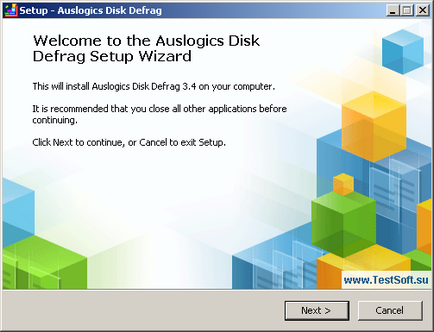
2. Hagyományosan fogadja el a licencszerződést - "I accept the agreement" -, majd kattintson a "Tovább" ( "Next").
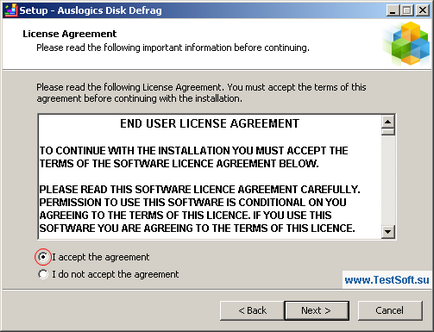
3. A következő párbeszédablak „Selectdestinationlocation” egyetértenek a könyvtárat a telepítési mappát (alapértelmezés szerint - C: \ ProgramFiles \ AusLogics \ AuslogicsDiskDefrag) → kattintson a „Tovább” gombra. A „SelectStartMenuFolder” nem tudja megérinteni semmit, és folytassa a telepítő program a „Tovább” gombra. Azok, akik mennek szorítkozunk csak a termék fejlesztők megváltoztathatja a credit default (alapértelmezett) „AusLogics \ Disk Defrag” a például informatívabb „AusLogics Disk Defrag”, mint az alábbi képen.
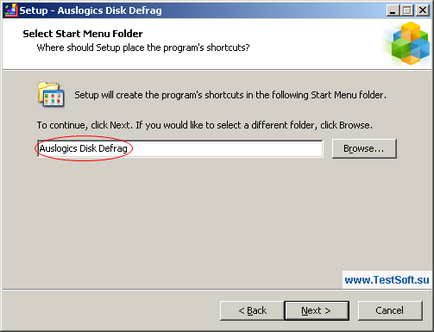
4. A „AuslogicsToolbarInstallation” eltávolítani két kullancsot, hogy ne elrontani „arca” a kedvenc böngésző és egy extra panel rendelni egy telek Ask.com honlap és kattintson a „Tovább” gombra.
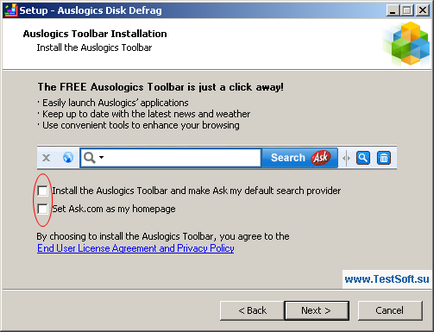
5. Az utolsó előtti ablakban szabadság aktív elem „létrehozása az asztalon ikon” ( „létrehozása az asztalon ikon”) → mi kattintson a „Tovább” gombra.
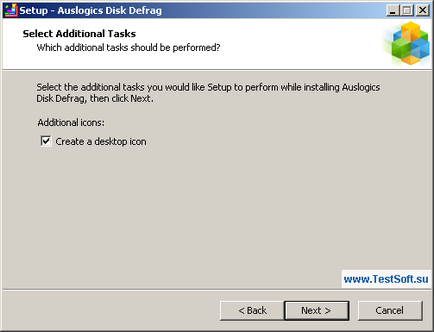
6. befejezése után a telepítési folyamat nem távolítja el a négyzetet ellen tétel „Launch Auslogics Disk Defrag” - indítsa újra a rendszert, és térjen vissza később, - és azonnal láthatja az új eloroszosodott „segítő” elleni küzdelemben a töredezettség a fájl a teljesítmény optimalizálása nem kedvenc a Windows.
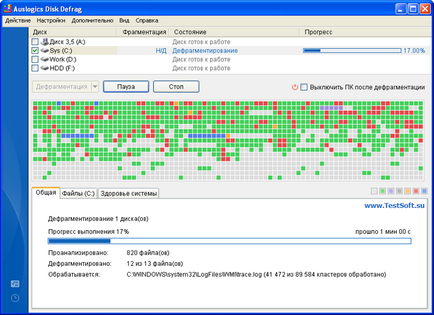
Dmitry Evdokimov dmitry_spb